Telefonanlagen-spezifische Konfiguration: Softphone Funktionen (SIP) für Alcatel-Lucent OmniPCX Enterprise einrichten - Anschalthinweise
Oktober 2023
| ProCall 8 Enterprise | ab V 8.0 |
|---|---|
| PBX | Alcatel-Lucent OmniPCX Enterprise |
| TSP | ECSTA 6 for Alcatel OmniPCX |
| ProCall 7 Enterprise | ab V 7.0 |
|---|---|
| PBX | Alcatel-Lucent OnmiPCX Enterprise R 11.2.2 |
| TSP | ECSTA 5 ECSTA für Alcatel OmniPCX |
Hinweise zur estos Testumgebung
Mit der oben angegebenen Telefonanlage wurden die Softphone Funktionen (SIP) von ProCall in der estos Testumgebung getestet. Die Tests wurden mit maximal zwei Lines pro SIP-Endgerät durchgeführt. Die nachfolgenden Informationen wurden bei der Einrichtung der Telefonanlage für die Anmeldung/Registrierung der einzelnen SIP-Leitungen an den UCServer verwendet.
UDP Verbindungen
Für die Anbindung von SIP-Leitungen werden nur UDP-Verbindungen unterstützt.Hinweise zu Telefonanlagen Konfiguration
Für die Anbindung von SIP-Leitungen des UCServers muss die Telefonanlage den Codec G.711 a-law unterstützen und sollte diesen als bevorzugten Codec für alle Endgeräte eingestellt haben.
Die Nebenstellen in der Telefonanlage sollten vom Set Typ "SIP extension" und dementsprechend lizenziert sein.
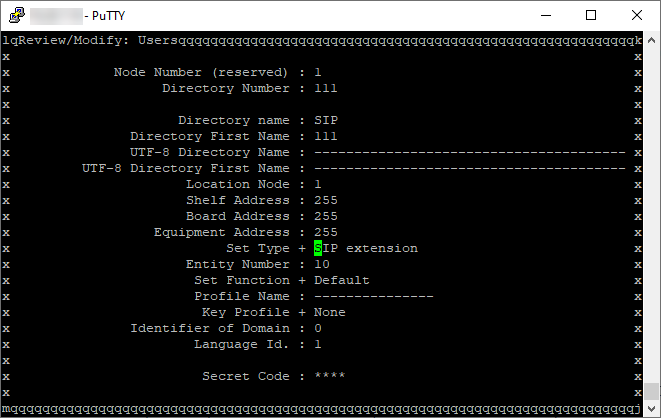
Für weitere Details richten Sie sich bitte nach der Dokumentation der Telefonanlage bzgl. der Anbindung von "3rd Party SIP Devices" an der Telefonanlage.
Konfiguration des UCServer
Die Einstellungen werden in der UCServer Verwaltung vorgenommen:
Einrichtung der Telefonanlagenanbindung
Tragen Sie die Verbindung zur Telefonanlage als „SIP-Softphone“ mit dem Typ "Alcatel-Lucent - OmniPCX Enterprise (OXE)“ unter „Leitungen“ ein.
Beispiel Screenshot UCServer Verwaltung - Telefonie - Leitungen
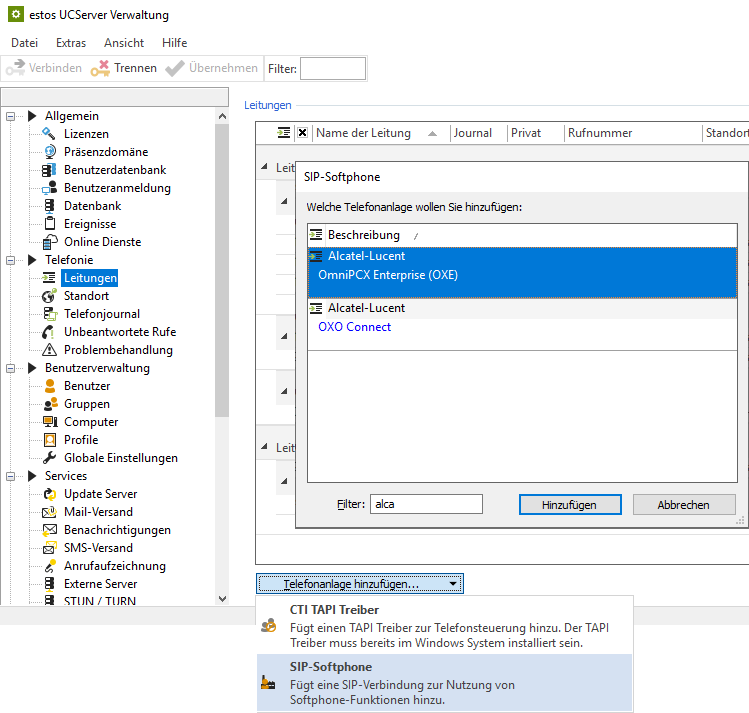
Geben Sie als Registrar in der Eingabezeile Registrar/IP-Adresse und Port ein, so wie diese in Ihrem Telefonanlagensystem konfiguriert sind.
Beispiel Screenshot: SIP-Softphone hinzufügen - Registrar
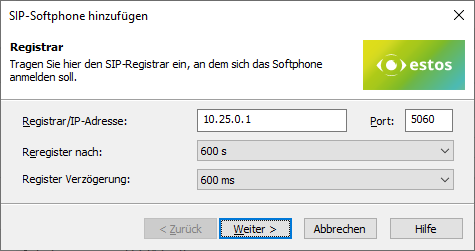
Die weiteren Angaben Reregister nach und Register Verzögerung sind geeignet vorbelegt, könnten jedoch nach Gesamtzahl der Leitungen und der Netzwerktopologie anzupassen sein.
Konfiguration Register Verzögerung
Sollten mehr als (in der Größenordnung) 25 SIP-Leitungen zu registrieren sein, ist das Verringern der Register Verzögerung von 600 ms nicht empfehlenswert, um damit eine zeitlich besser verteilte Registrierungserneuerung zu erzielen. Eine Erhöhung dieses Wertes könnte hingegen erforderlich sein, um bei einer großen Anzahl von Leitungen ein Blacklisting seitens der PBX zu vermeiden.
Softphone Registrierung
Für die Registrierung spezifischer SIP Softphone-Leitungen an der Alcatel-Lucent OmniPCX Enterprise machen Sie pro Leitung die nachfolgenden Angaben.
- Benutzername(n): die Angabe des SIP User Namens wie im TK-System hinterlegt,
- Passwort: das "Passwort" wie für den Benutzernamen in der PBX hinterlegt,
- Weitere Softphones konfigurieren: nach Betätigen des Weiter > Buttons wird Ihnen dieser Dialog erneut zwecks Angaben zu einer weiteren SIP-Leitung angezeigt.
Weitere Softphone-Leitungen können jedoch auch nachträglich hinzugefügt oder via Dateiimport angelegt werden. - Auth.Benutzername vom Benutzernamen übernehmen: aktiviert (immer angehakt)
Beispiel Screenshot: SIP-Softphone hinzufügen - Anmeldung - Benutzername und Passwort für SIP-Registrierung
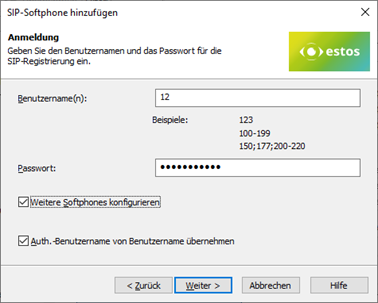
Name für die Leitungsgruppe definieren
Nachdem die SIP-Leitungen der Leitungsgruppe hinzugefügt wurden, ist für diese noch ein eindeutiger Name einzutragen: <Leitungsgruppenname>.
Zulässige Zeichen
Bitte berücksichtigen Sie, dass im Leitungsgruppennamen nur die Buchstaben a - z, A - Z und Ziffern erlaubt sind. Umlaute, Leer- oder Sonderzeichen sind hier nicht zulässig.
Beispiel Screenshot: SIP-Softphone hinzufügen - Leitungsgruppe benennen
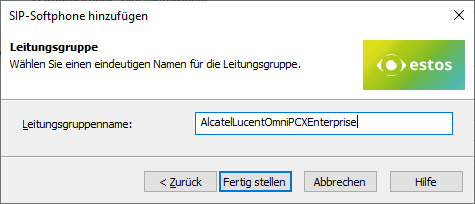
Richten Sie dann in der UCServer Verwaltung die Angaben zu Standort und Telefonie ein:
Standort konfigurieren
Richten Sie im „Standort“ einen passenden Standort mit den Informationen zu Amtskennziffern, Vorwahl, Anlagenrufnummer und Durchwahlbereich ein.
Die folgend dargestellten Regeln für die Amtskennzifferverarbeitung und die Formatierung zeigten sich in der Anschaltung an die Testtelefonanlage als geeignet, können jedoch aufgrund kundenspezifischer Anschaltvarianten hiervon abweichen und eine Nachjustierung erforderlich machen.
Beispiel Screenshot: Standort - Telefonanlage - Amtskennziffern
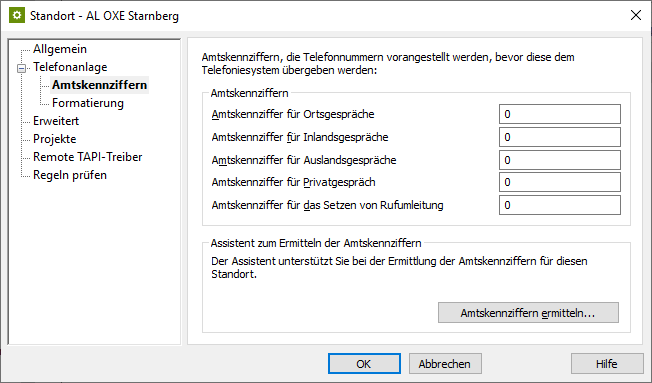
Beispiel Screenshot: Standort - Telefonanlage - Formatierung
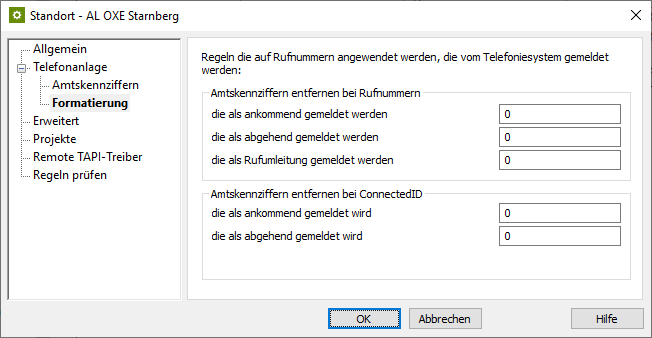
Beispiel Screenshot: Standort - Erweitert - Basisdienste
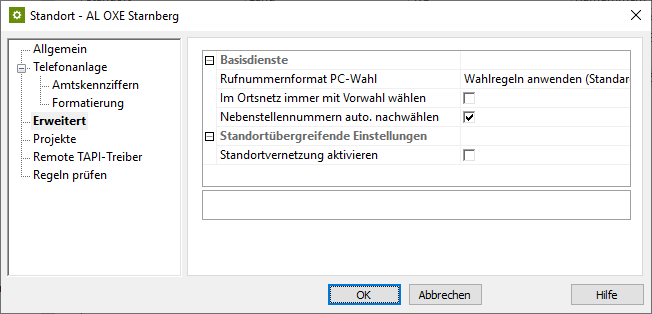
Leitungsgruppe konfigurieren
Über das Kontextmenü der Leitungsgruppe erreichen Sie den Menüpunkt Eigenschaften.
Öffnen Sie die Eigenschaften der Leitungsgruppe mit dem Namen, den Sie oben unter <Leitungsgruppenname> definiert haben.
Tragen Sie den zuvor angelegten Standort hier unter Standorteinstellungen ein.
Beispiel Screenshot Eigenschaften für Leitungsgruppe - Standorteinstellungen
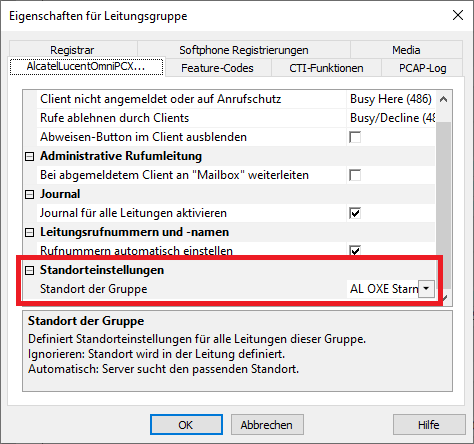
Feature-Codes konfigurieren
Auf der Registerkarte Feature-Codes wird konfiguriert, wie ein Anruf herangeholt wird (Pickup).
Pickup über UCServer
(ab ProCall Enterprise V 8.3)
Wir empfehlen bei Verwendung der Alcatel-Lucent Omni PCX Enterprise (OXE), im Abschnitt Pickup den Pickup intern im UCServer ausführen zu lassen.
Hierdurch wird das Heranholen eines Anrufes durch den UCServer selbst umgesetzt, was eine verbesserte Funktionalität mit sich bringt und keine Rufgruppenverwaltung innerhalb der Cloud PBX erfordert.
Beispiel Screenshot Eigenschaften für Leitungsgruppe - Feature-Codes - Pickup Feature-Code oder Pickup intern im UCServer ausführen

Pickup über Feature-Code
Alternativ können Sie das Heranholen von Anrufen von der Telefonanlage durchführen lassen.
Hierzu müssen Sie unter Pickup - Pickup Feature-Code den für die Telefonanlage gültigen Kurzwahlcode eintragen.
Die Nebenstelle, von der der Anruf herangeholt werden soll, wird als Variable mit <NUMBER> angegeben, zum Beispiel mit der Zeichenfolge *22<NUMBER>. Der Kurzwahlcode kann jedoch am anzubindenden System auch abweichend konfiguriert sein.
Early Media Support
Obwohl in der Leitungsgruppe auf Registerkarte Media die Option Progress Töne (Early Media) erlauben zur Verfügung steht, ist diese zwingend zu deaktivieren (kein Haken gesetzt):
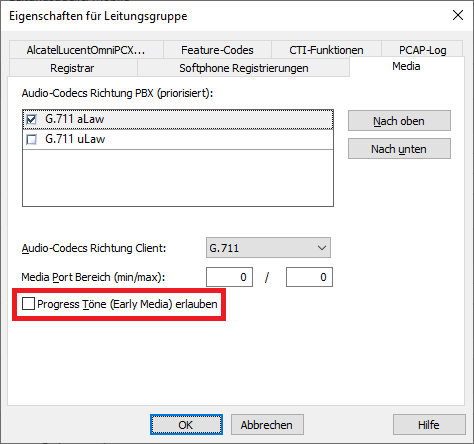
Inwiefern diese Option Progress Töne (Early Media) erlauben nach ProCall Enterprise Version 7.1 zur Verfügung stehen wird, werden Sie hier an dieser Stelle bzw. in den zukünftigen Release Notes finden.
Beachten Sie dazu unsere Hinweise unter Early Media Unterstützung mit Alcatel OmniPCX Enterprise (OXE) fehlerhaft.
Import von SIP Softphone-Leitungen
Bei einer großen Anzahl von SIP Softphone-Leitungen ist die manuelle Eingabe der relevanten Informationen bzgl. Benutzername, Kennwort und Rufnummer via oben dargestelltem Dialog recht aufwendig. Es steht deshalb auch eine Importfunktion zur Verfügung, um die Leitungsinformationen aus einer CSV-formatierten Datei einzulesen.
Beispiel Screenshot Softphone-Registrierungen Import
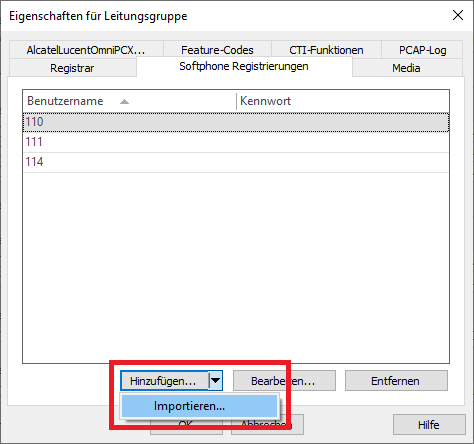
Die zu importierenden Datensätze müssen in der Importdatei im CSV-Format (durch Komma separierte Werte) vorliegen. Für jede zu importierende Softphone-Leitung ist eine Zeile vorzusehen, die die erforderlichen Parameter enthält.
Die Reihenfolge der Parameter ist strikt festgelegt, auch fehlende bzw. ausgelassene Angaben (hier Auth.Benutzername und Rufnummer vom Benutzernamen abweichend) sind anhand eines Kommas am Ende der Position zu kennzeichnen:
- Wert: Benutzername,
- Wert: Auth.Benutzername,
- Wert: Kennwort,
- Wert: Rufnummer vom Benutzernamen abweichend.
Beispiel für zu importierende Datensätze:
|
Falls ein Benutzernamen-Eintrag in der Importdatei enthalten ist, der bereits in der Liste der Softphone-Registrierungen in der Leitungsgruppe enthalten ist, wird dieser während des Imports übersprungen. Auch wenn sich die optionalen Werte zum Benutzernamen geändert hätten, würde ein bereits vorhandener Benutzername nicht hinsichtlich seiner Werte aktualisiert. Ein Import kann auch nicht dazu verwendet werden, Benutzernamen aus der Liste der zu registrierenden Softphone-Leitungen zu löschen. Ein in der Importdatei nicht mehr enthaltener Benutzername sorgt bei einem erneuten Importvorgang nicht für eine Löschung des Benutzernamens in der Leitungsgruppe. Sollten also umfassende Änderungen an vorhandenen Benutzernamen durchgeführt werden, ist überlegenswert, ob die Löschung sämtlicher Benutzernamen in der Leitungsgruppe und ein anschließender neuer Import mit den korrigierten Daten sinnvoller sein könnte.
Weiterführende Artikel
-
Seite:
-
Seite:
-
Seite:
-
Seite:
-
Seite:
-
Seite:
-
Seite:
Versionshinweis
Da estos auf die Weiterentwicklung der unterstützten Telefonanlagen durch den Hersteller keinen Einfluss hat, können wir nicht garantieren, dass die oben beschriebene Anleitung auch für künftige Releases uneingeschränkt gültig ist.